Kā klonēt savu veco datoru bez maksas un nezaudējot programmas
Miscellanea / / February 10, 2022

Jauna datora iegāde un datu un programmu migrēšana no vecā datora uz jauno ne vienmēr ir tik vienkārša.
Datu migrēšana parasti ir vienkārša, jo mēs varam tos vienkārši pārkopēt no savas vecās mašīnas uz jauno. Tomēr lietojumprogrammas nevar kopēt tādā pašā veidā. Jums tie jāinstalē jaunajā datorā. Tad ir arī saderības problēmas. Daži, piemēram, darbojas operētājsistēmā Windows XP, taču tos nevar izmantot operētājsistēmā Windows 7 vai Vista. ( Attēla pieklājība - smudie )
Cita problēma ir tā, ka jums atkārtoti jāiestata veco programmu preferences (vai pielāgotie iestatījumi). Tātad kopumā tas ir apgrūtinošs uzdevums, un tieši to mēs plānojam aplūkot šajā ziņojumā.
Šī ziņa jums parādīs vieglu un bezmaksas veids, kā klonēt savu veco datoru jaunajā mašīnā. Vecā mašīna faktiski darbosies jaunajā virtuālajā vidē. (Izlasiet arī mūsu darbvirsmas lietotņu palaišana no pārlūkprogrammas un radot virtualizētas lietojumprogrammas ceļveži, kas abos izmanto virtualizācijas tehnoloģiju. )
Lai to izdarītu, mēs izmantosim divas bezmaksas programmas:
Saules virtuālā kaste un Savrups VMWare vCenter pārveidotājs.Pirmais spēlēs virtuālo mašīnu, bet otrais ir atbildīgs par klona veikšanu. Sāksim.
Programmu lejupielāde
Lai lejupielādētu Sun Virtual Box, dodieties uz Filehippo:
Sun Virtual Box — Filehippo spogulis
Un šeit ir saite, lai lejupielādētu VMware Converter:
Savrups VMware vCenter pārveidotājs
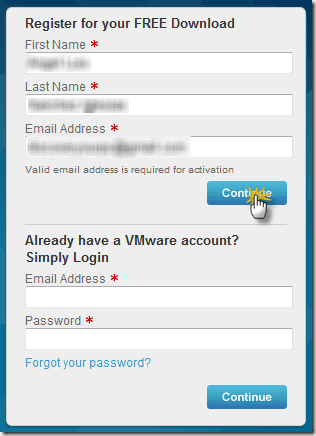
VMware nosūtīs jums e-pasta ziņojumu ar informāciju, lai aktivizētu jūsu kontu. Kad esat ievadījis, atlasiet manuāli lejupielādēt:
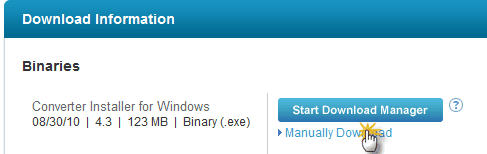
VMware Converter atsevišķa instalēšana
1. Atlasiet Vietējā instalēšana.
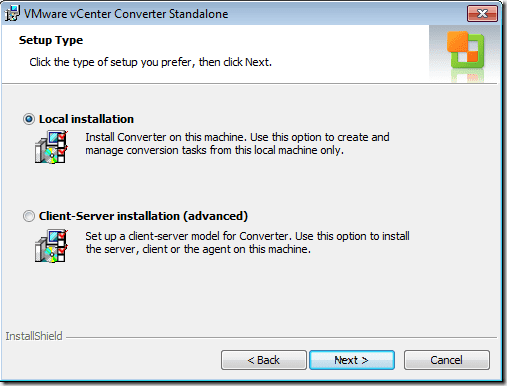
2. VMware palaiž vedni, nospiediet Tālāk:
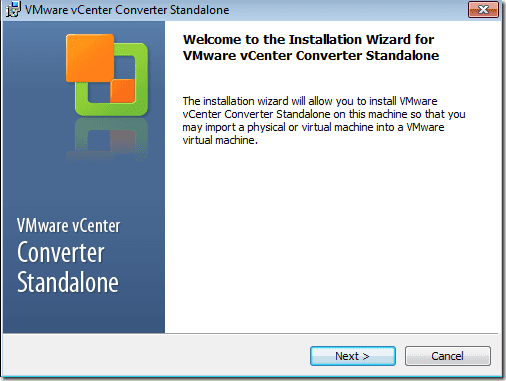
3. Palaidiet klientu.
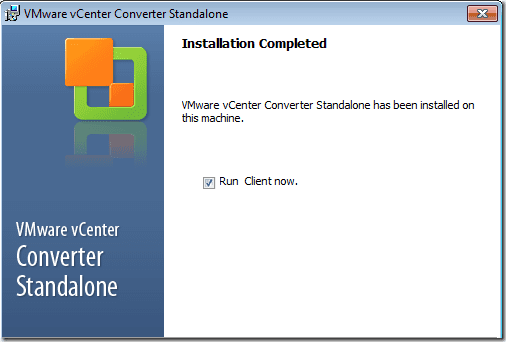
Tagad nospiediet Konvertēt mašīnu:
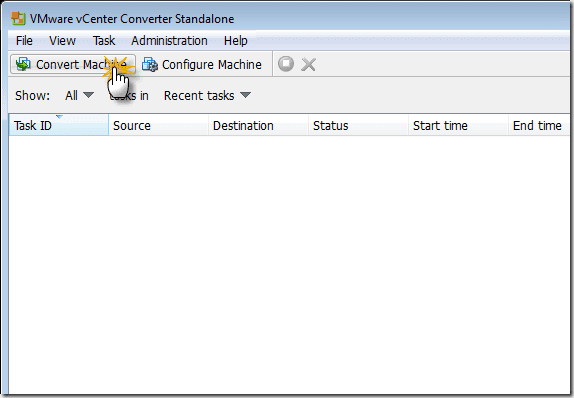
Izvēlieties Ieslēgta mašīna:

Es veicu šo testu savā datorā. Esmu testējis arī attālajā mašīnā, un tas darbojas labi, taču jums ir jābūt pilnīgai kontrolei pār šo mašīnu. Tas nozīmē ugunsmūru un lietotāja ar administrēšanas tiesībām apturēšanu.

Lūk, kāda veida VMware Workstation mēs veidojam.
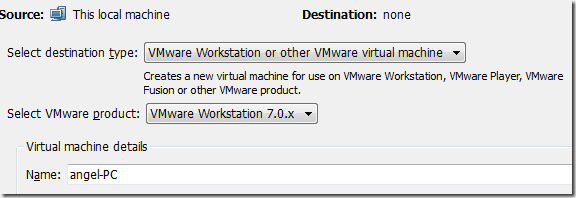
Jums ir arī jāizvēlas galamērķis. Ir ļoti svarīgi, lai galamērķī būtu vismaz tāds pats krātuves apjoms, kāds ir jūsu pašreizējā datorā.
Oracle VM VirtualBox instalēšana
Tas ir jādara jaunajā datorā, lai jūs varētu piekļūt vecajām programmām.
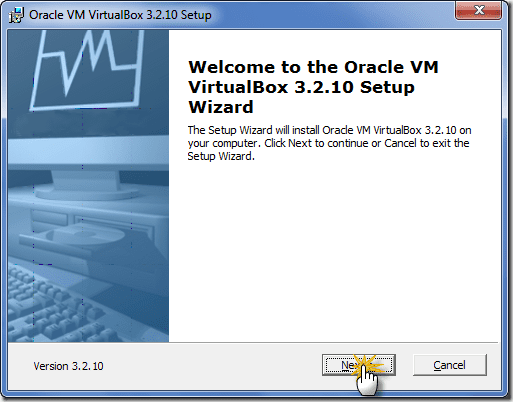
Pārbaudiet Pēc instalēšanas palaidiet Oracle VM VirtualBox 3.2.10.
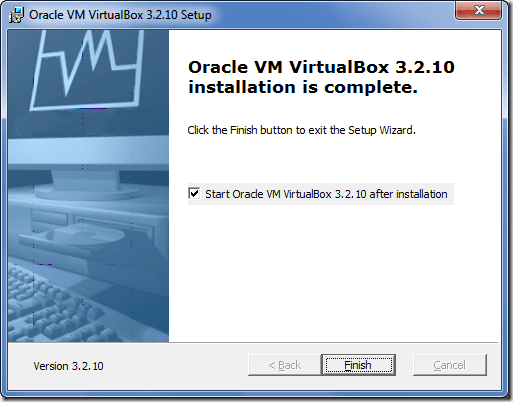
Programma sāksies, ja nospiedīsit Jauns, tiks palaists vednis:
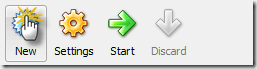
Šeit ir vednis:
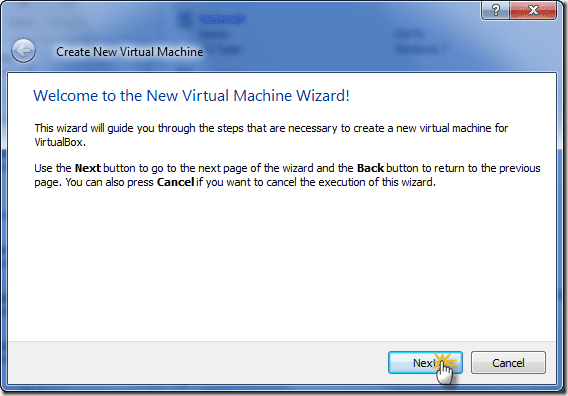
Ievadiet nosaukumu un atlasiet operētājsistēmas veidu:

Nospiediet pogu, lai izsauktu dialoglodziņu Virtual Media Manager. Tādā veidā jūs varat pievienot izveidoto klonu:

Pievienojiet cieto disku:
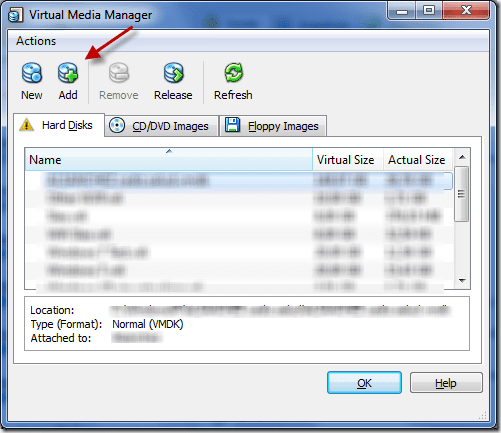
Atlasiet failu, ko ir izveidojis VMware pārveidotājs:

Pirms mašīnas iedarbināšanas dodieties uz Iestatījumi, Sistēma un iespējot IO APIC:
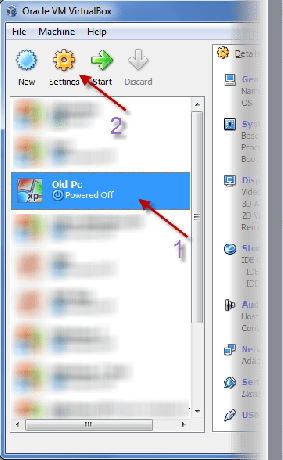
Dodieties uz cilni Sistēma:
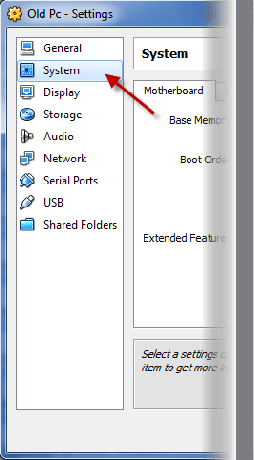
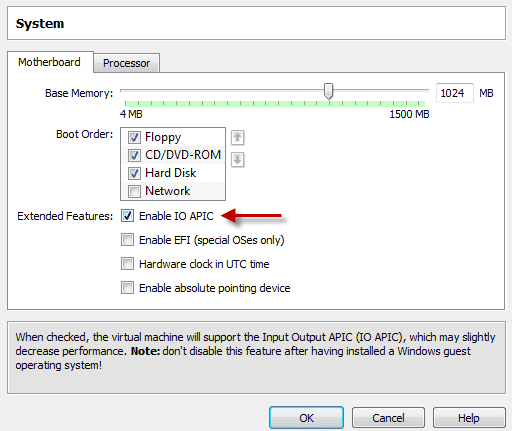
Tagad jums tikai jāizvēlas virtuālā mašīna un jānospiež Sākt:

Tieši tā. Tagad jūsu vecais dators darbosies Sun Virtual Box jūsu jaunajā datorā. Jūs varat to izmantot, kā un kad vēlaties.
Pēdējo reizi atjaunināts 2022. gada 2. februārī
Iepriekš minētajā rakstā var būt ietvertas saistītās saites, kas palīdz atbalstīt Guiding Tech. Tomēr tas neietekmē mūsu redakcionālo integritāti. Saturs paliek objektīvs un autentisks.



